

Windows超能力揭秘:电脑小白秒变技术大神!
在数字化时代,电脑已成为我们日常工作和生活中不可或缺的工具。但当遇到电脑问题时,很多人的之一反应是求助于复杂的软件或昂贵的技术支持。其实,Windows系统自身就携带了一系列强大的内置工具,它们简单易用,功能全面,足以应对大多数常见问题。本文将带你一探究竟,让你轻松变身技术大神!

1.绘画工具:你的私人设计工作室
你是否曾为设计一个简单的海报或流程图而下载各种复杂的绘图软件?其实,Windows自带的“画图”工具就是你的设计室。这款工具虽然看似简单,却内置了丰富的画笔颜色、形状和线条工具,足以满足日常绘图的基本需求。
基础功能:满足日常绘图需求
“画图”工具的操作界面简洁明了,即使是电脑小白也能快速上手。它不仅能 *** 清晰明了的流程图,还能绘制富有创意的海报。
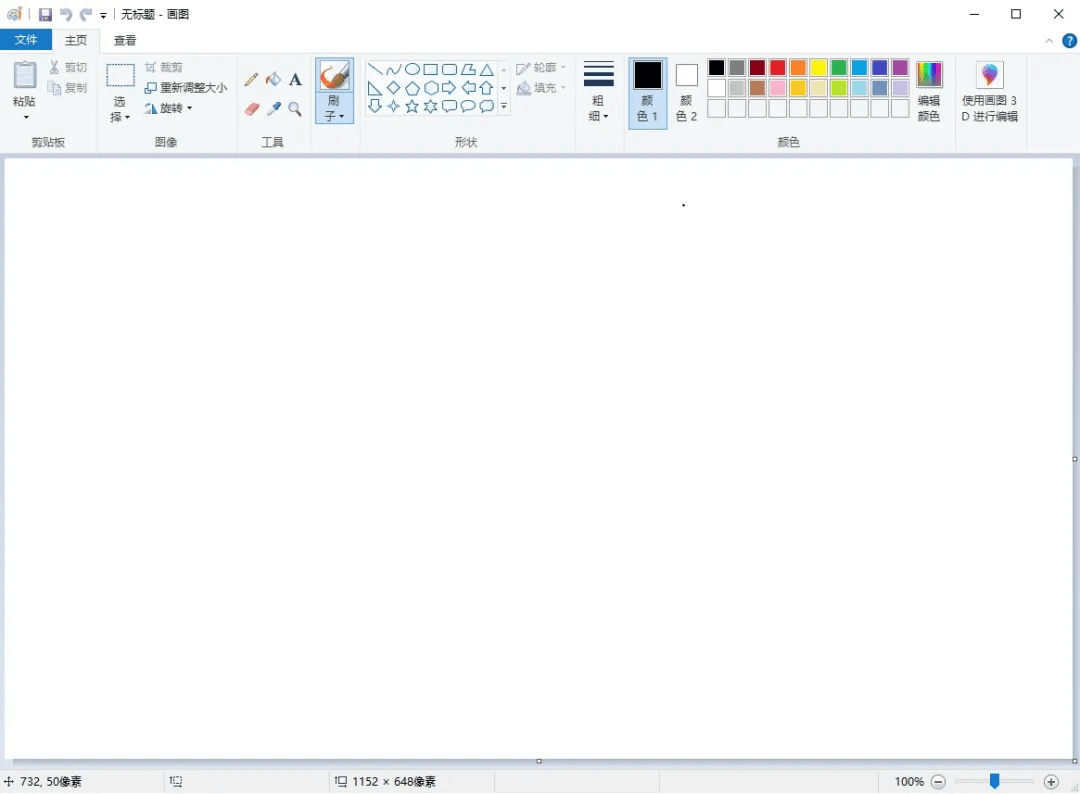
专业设计:海报设计室应用
如果你想要更专业的设计效果,可以尝试结合使用“海报设计室”应用。它具有直观的使用界面,即便是设计新手也能快速上手。提供的文字编辑、图片插入、颜色搭配和布局设计功能,都能满足你的多样化需求。
展开全文

2.听写工具:语音转文字的工具
对于需要频繁记录会议内容或学习笔记的用户来说,Windows的听写工具绝对是一个神器。通过简单的快捷键操作(Windows+H),你可以快速启动听写功能,将语音转化为文字。
提高效率:减轻手动输入负担
听写工具不仅提高了工作效率,还大大降低了手动输入的负担。无论是撰写文章、记录会议,还是进行笔记整理,听写工具都能成为你的得力助手。
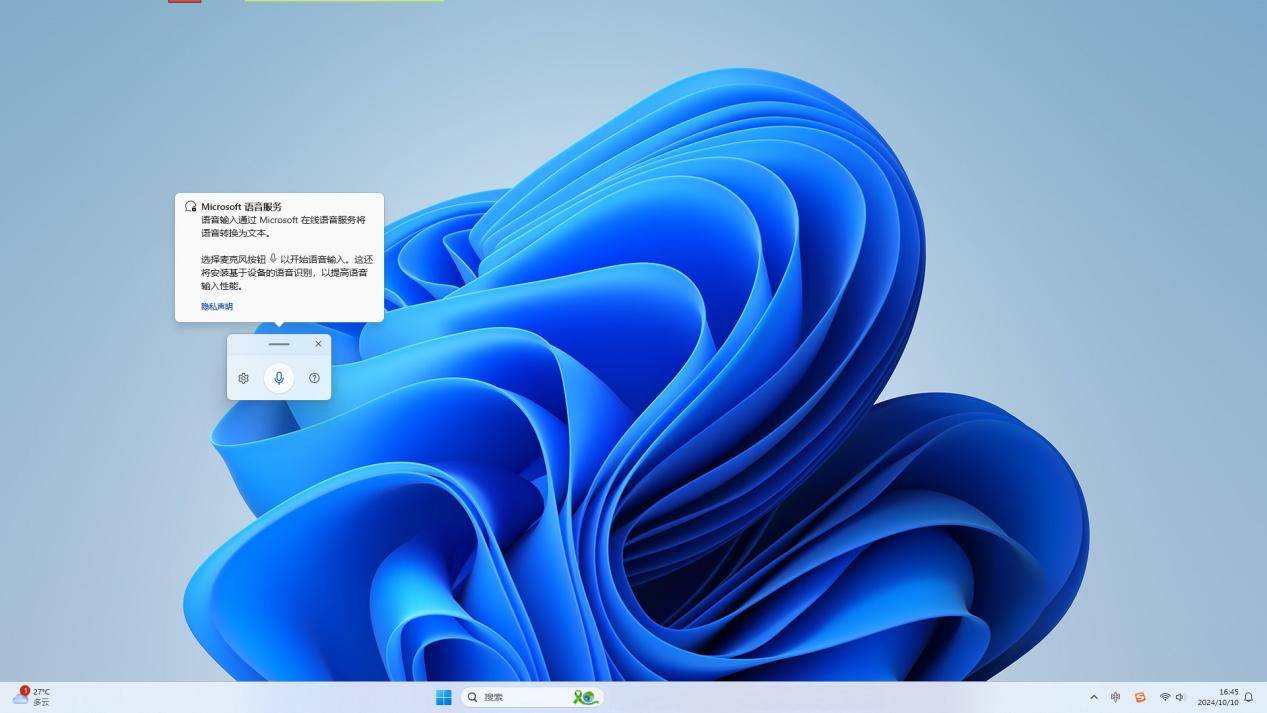
3.打开地图:出行规划的更佳伴侣
想要查找地理位置、规划出行路线或是了解周边设施?Windows自带的地图功能就能满足你的需求。
出行规划:提供详细路线和导航服务
它不仅能显示当前位置和周边路况,还能提供详细的路线规划和导航服务。无论是开车出行、乘坐公交还是步行,地图都能为你提供最便捷的方案。
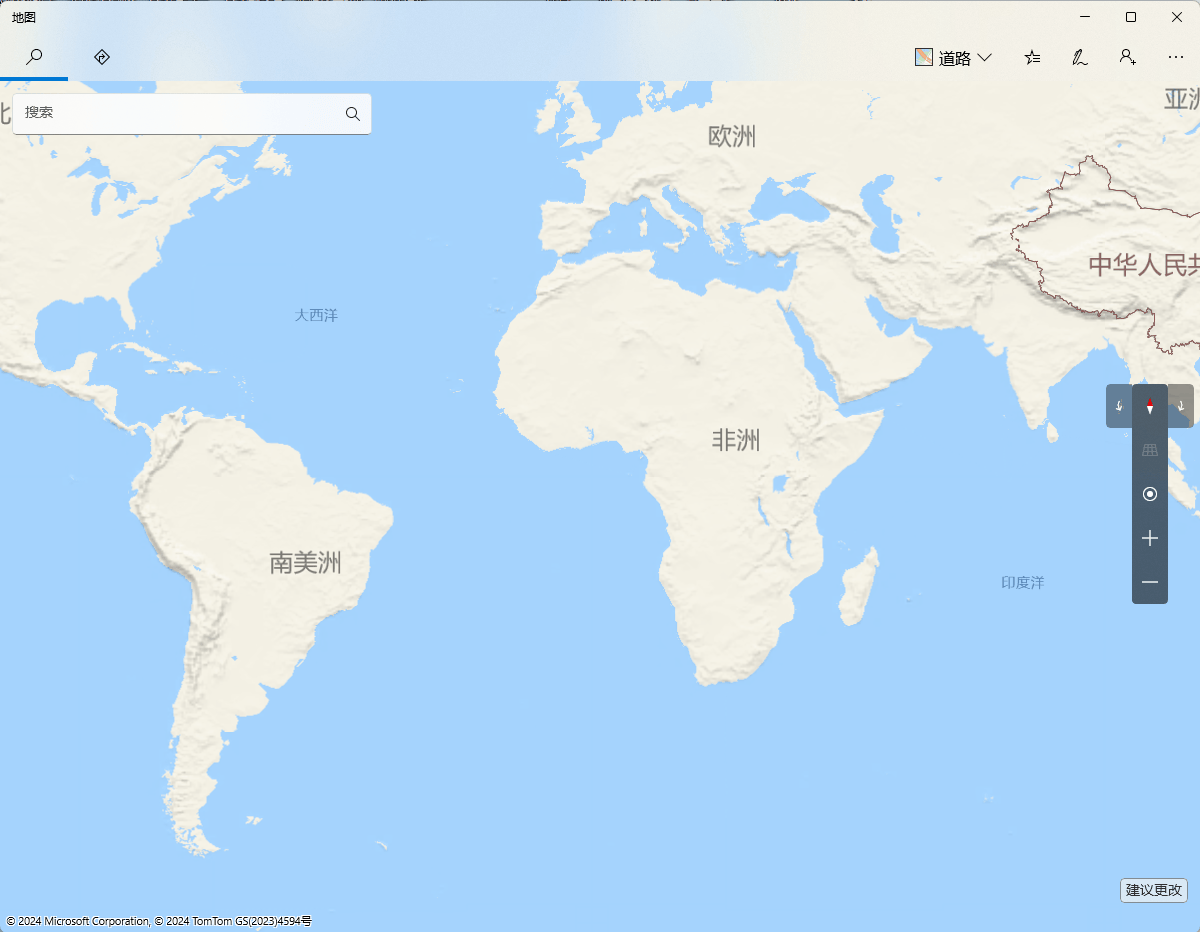
4.轻松截屏:捕捉屏幕上的精彩瞬间
在日常工作和学习中,截屏是一项常用的功能。Windows自带的“截图和草图”工具,让你能够轻松完成截屏任务。
快捷操作:一键截取所需内容
只需按下快捷键(Win+Shift+S),你就可以选择截屏区域,并进行简单的编辑处理。无论是截取整个屏幕、某个窗口还是自定义区域,截图工具都能轻松应对。
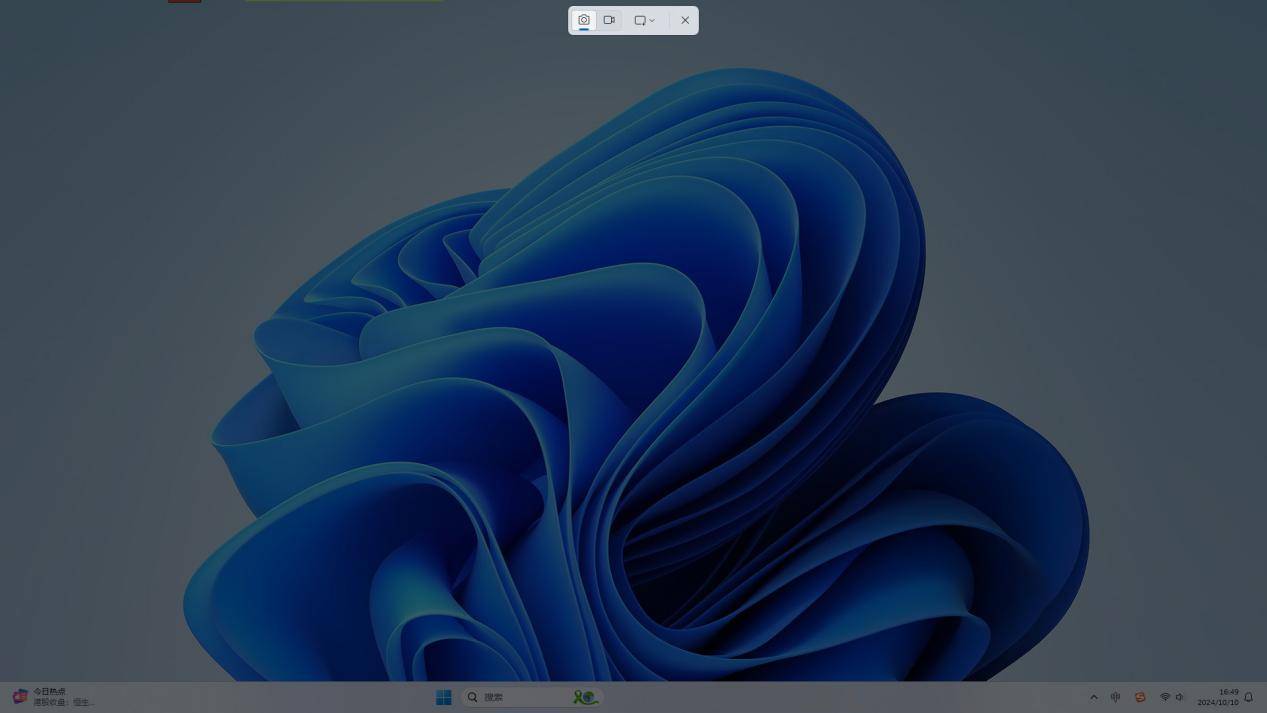
5.录屏工具:记录屏幕上的每一个细节
想要录制屏幕上的操作教程、游戏视频或是直播内容?Windows自带的录屏工具XboxGame Bar,就是你的不二之选。
录制与分享:简单快捷的录制体验
通过按下快捷键(Win+G),你可以快速启动录屏功能,并设置录制区域和音频来源。无论是全屏录制还是窗口录制,录屏工具都能满足你的需求。
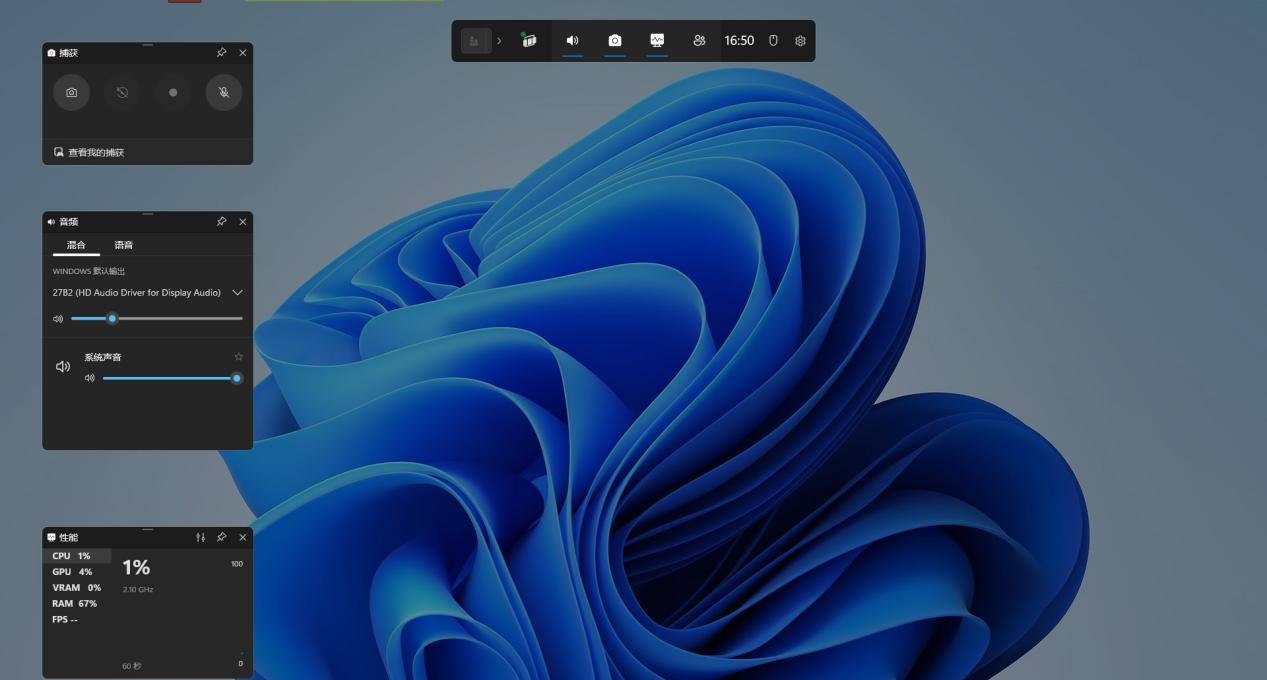
以上的这些工具虽然看似简单,但实则功能强大且实用。它们不仅能够帮助我们解决许多常见问题,还能提升我们的工作效率和生活品质。因此,在遇到电脑问题时,不妨先试试这些自带的“好帮手”,相信它们一定会给你带来意想不到的惊喜。


- 最新文章
- 标签列表
- 随机推荐